|
__________________________________________________________________________________
Filtros:
|
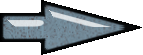 Puedes usar esta flecha para señalar
Puedes usar esta flecha para señalar
Preparación
Color del primer plano: elige un color claro ( yo he elegido #cdc6c0![]() ), Y para el color del plano de fondo: elige un color oscuro (Yo elegi #3e372d
), Y para el color del plano de fondo: elige un color oscuro (Yo elegi #3e372d ![]() )
)
Cambia el primer plano a trama, selecciona mi trama, con los siguientes valores:
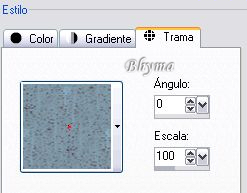
Si has elegido otros colores, colorea esta trama:
Para empezar la lección, la paleta de materiales debe estar asi:

Si usas una imagen diferente, cambia el tamaño para ajustarlo a estas medidas.

Si vas a usar un tube diferente, cambia el tamaño. Las deimensiones de mi tube son 343/500 px:
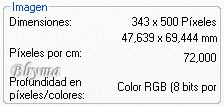
Si vas a usar otros colores, cambia libremente la opacidad de las capas y el modo de mezcla. |
-
La lección
- Abrir la imagen: bg-jade.jpg
- Ventana – duplicar. Cierra el original– trabajaremos con la copia.– colorea si trabajas con diferentes colores.
- Capas - duplicar
- Imagen - Voltear
- Activa la paleta de capas: opacidad: 100, modo de mezcla: Luz fuerte
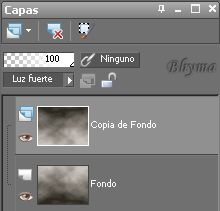
- Capas - nueva capa de trama
- Rellenar esta capa, con el color suave del primer plano

- Efectos – efectos de distorsión– lens distortion with settings shown below: (distortion type = fisheye):

Esto es lo que tienes que ver ahora:
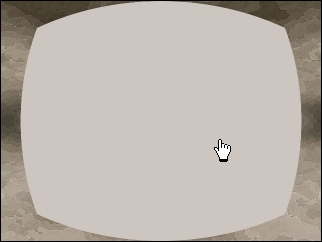
- Imagen - rotación libre- :a la izquierda 90°

- Selecciones – seleccionar todo
- Selecciones – flotar
- Selecciones - fijar
- Selecciones - modificar – seleccionar bordes de selección:

- Rellenar esta selección con el color oscuro del plano de fondo
 (modo de ajuste= nada)
(modo de ajuste= nada)
- Selecciones - Anular la selección
esto es lo que debes de tener:
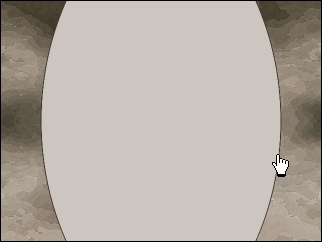
- Activa la paleta de capas: opacidad: 50, modo de mezcla: Luz fuerte
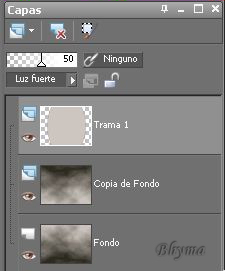
- Capas - nueva capa de trama
- Rellenar con el color claro del primer plano

- Efectos - Complementos Xero - Soft Vignette, click en LOAD y elige mi preset en la carpeta donde lo has guardado
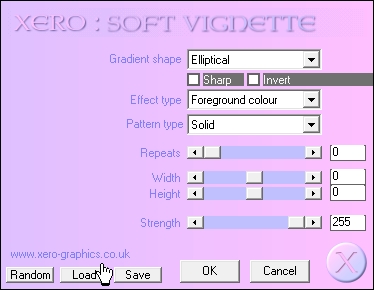 --- ››
--- ››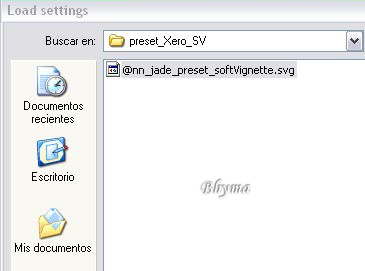
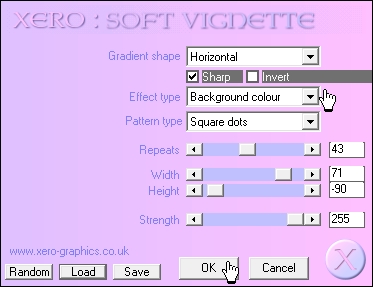 En el plano de fondo = el color oscuro!!!!!!!!!!!!!!!!!!!!!!!!!!!!!!!!
En el plano de fondo = el color oscuro!!!!!!!!!!!!!!!!!!!!!!!!!!!!!!!! - Activa tu paleta de capas: opacidad: 100, modo de mezcla, Luz débil.
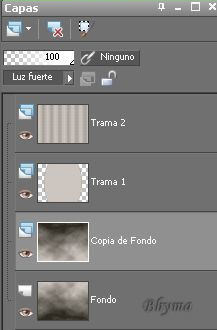
- Capas - nueva capa de trama
- Activa tu herramienta selección- selección personalizada con los valores siguientes:

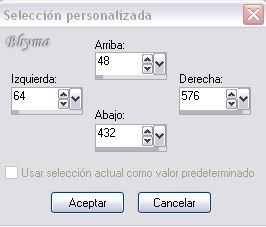 --- ››
--- ›› 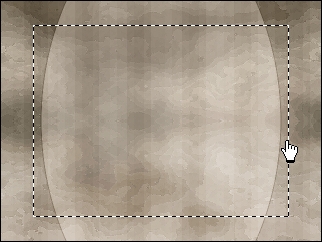
- Cambia el color del primer plano por l trama
 --- ››
--- ››
- Rellenar esta selección con la trama
- Selección - modificar - contraer 1px
- Rellenar la selección con el color oscuro del plano de fondo (modo de ajuste= nada)
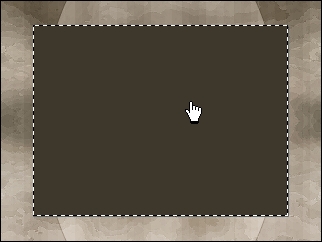
- Selecciones - modificar - contraer 70 px
- Rellenar con la trama
 (colorear si es necesario)
(colorear si es necesario) - Selecciones - Anular la selección
- Efectos - efectos 3D- con los valores siguientes:


- Capas- nueva capa de trama
- Rellenar con la trama del primer plano
 (colorear si es necesario)
(colorear si es necesario) - Capas – cargar o guardar máscara– cargar máscara de disco, buscar @nn_271207-MASK1352-Jade-tdstudio-TG.PspMask:
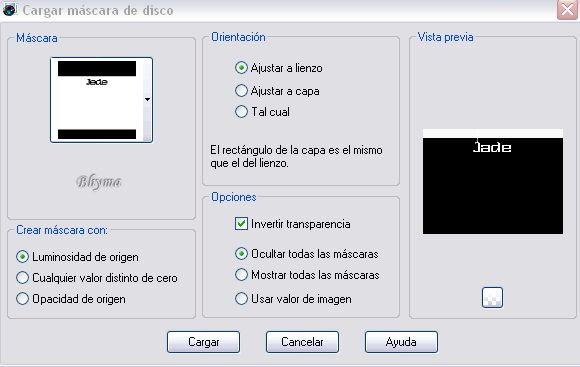
- Capas - fusionar - fusionar el grupo
- Efectos - efectos 3D- biselado interior con los siguientes valores:
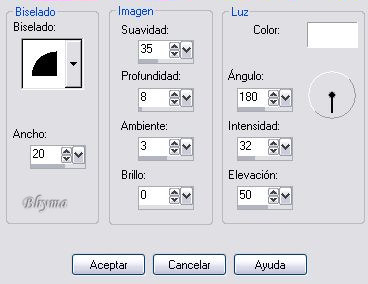
- Efectos - Efectos 3D- Sombra:

- Imagen – agregar bordes con este color #85a3b4:
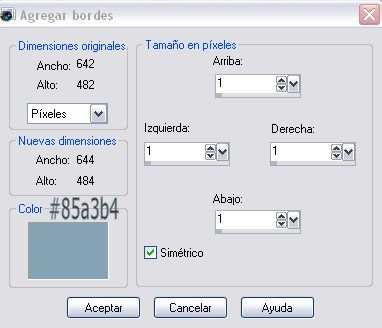
- Imagen
– Tamaño de lienzo, con los valores que se ven aqui abajo. poner estos valores con cuidado - el color de fondo: = color oscuro:
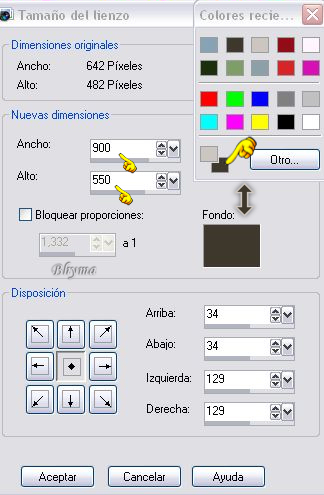 --- ››
--- ›› 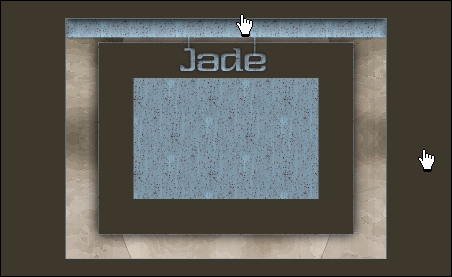
- Activa la varita mágica configurada como se ve aqui abajo, copiar exactamente estos valores: (Agregar–valor RGB – contiguas – alisado no activado):

- Clicken el borde oscuro
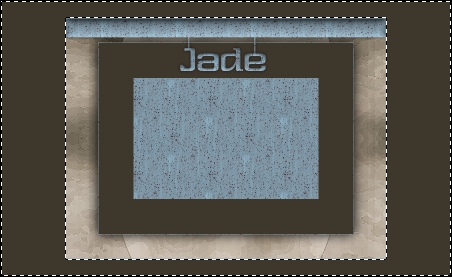
- Efectos – efectos de distorsión– distorsión de la lente click Aceptar ( los valores que teníamos antes )

- SELECCIONES - CONVERTIR SELECCIÓN EN CAPA!!!!!!!
- Selecciones - Anular la selección
- Imagen - rotación libre- 90° a la izquierda( la misma configuración de antes)
- Efectos - efectos 3D - Biselado interior con estos valores:
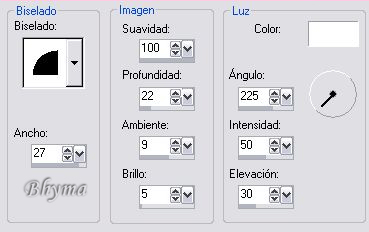
Esto es lo que debes de tener ahora:
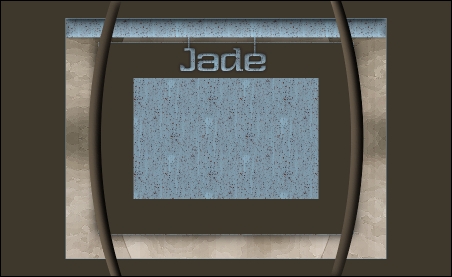
- Efectos - Efectos 3D- Sombra con estos valores:

- Activa
este archivo: @nn_271207_wave_WHITE_tdstudio_TG.pspimage (si estás usando diferente color colorea esta imagen)
Editar - Copiar - Activa tu area de trabajo, editar - pegar como nueva capa
- Con la herramienta mover situa como ves en el ejemplo:
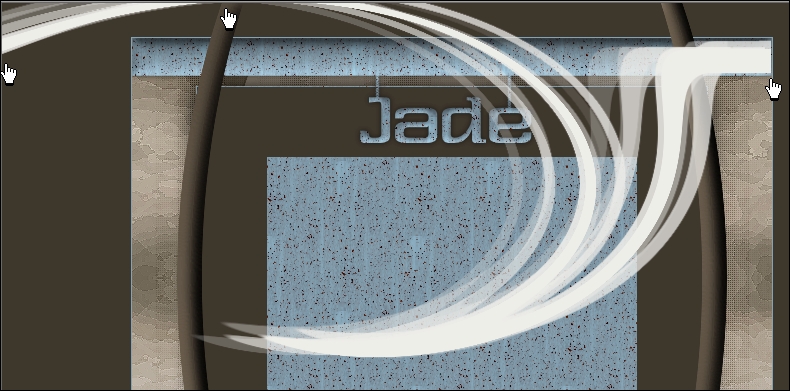
- Activa la paleta de capas: opacidad: 50%, modo de mezcla: normal

- Capas - Organizar – Bajar
- Capas - duplicar (en la capa de la onda duplicada)
- Imagen - espejo
- Imagen - voltear
- Activa tu paleta de capas, opacidad: 50%, modo de mezcla: Luz débil.
- Abre la imagen” image_1.jpg” Las medidas son 341/213 px

- Imagen – agregar bordes, color oscuro:

- Copiar esta imagen,
- Activa tu tag, edición - pegar como nueva capa
- Efectos - efectos 3D- Sombra con los valores que siguen:

- Activa l capa de arriba, la capa con los dos arcos:
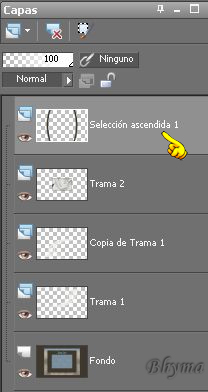
- Activa tu varita mágica con los valores anteriores y click Aqui:
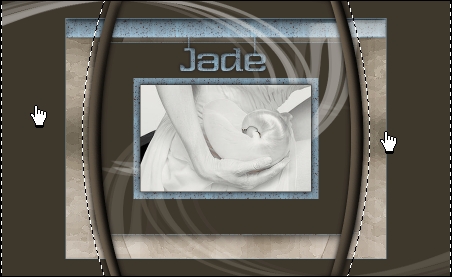
- Selecciones - modificar - expandir 20 px
- Capas - nueva capa de trama!!!!!!!!!!!!!!!!!!!!!!!!!!!!!!
- Rellenar con la trama del primer plano (colorear si es necesario)
- Capas - organizar- bajar
- Activa tu paleta de capas: opacitidad: 60%, modo de mezcla: normal
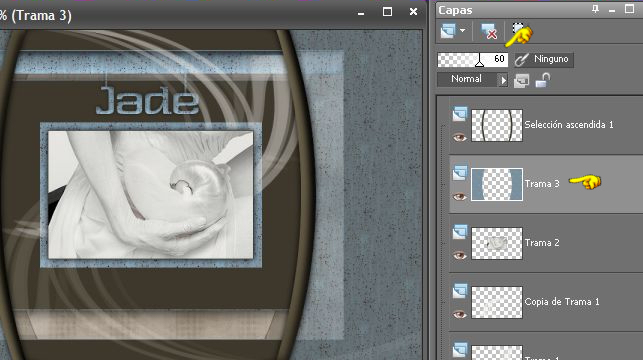
- Selecciones – Anular la selección!!!!!!!!!!!!!!!!!!!!!!!!!!!!!!!!!!!!
- Efectos -Complementos Xero - Soft Vignette (preset Soft Vignette, color de fondo= el color oscuro)
- Click en medio de los dos arcos con la varita mágica,para seleccionar esta parte (la trama 3 sigue activa, es la capa con la trama y el efecto Xero)
- Capas - nueva capa de trama, mantener la selección activada!!!!!!
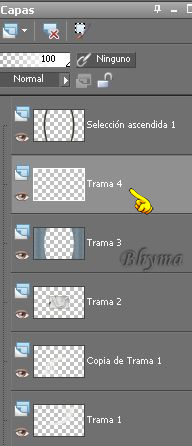
- Cambiar la trama del primer plano por el color blanco
 --- ››
--- ››
- Relleanr la selección con el color blanco
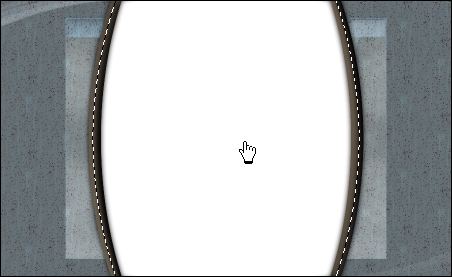
- Selecciones - Anular la selección
tu paleta de capas está asi, manten activada la capa de trama en blanco:
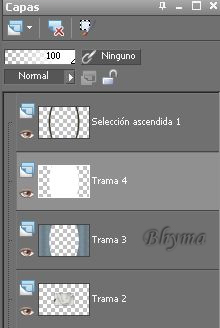
- Capas - cargar guardar máscara– cargar máscara de disco, selecciona la máscara 20&20k:
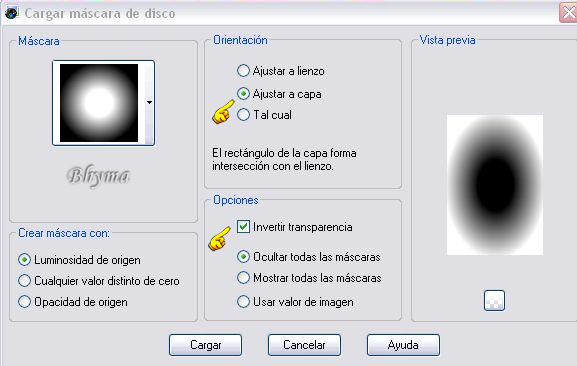
- Capas - fusionar - fusionar el grupo
- Efectos –efectos de textura - textura, seleccionar mi textura con los valores siguientes:
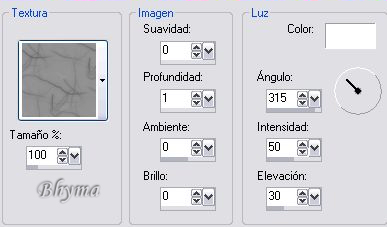
Debes de tener esto ahora:
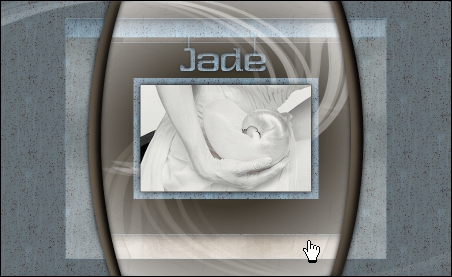
- Capas - Fusionar - Fusionar todo.
- Capas - nueva capa de trama
- Activa la herramienta pincel y selecciona mi pincel con los valores siguientes. Color del primer plano= blanco:

jugar con el tamaño y la rotacion:
Mi tamaño/rotacion era la siguiente: Tamaño: 100 / Rotacion: 0
Mi tamaño/rotacion era la siguiente: Tamaño: 62 / Rotacion: 67
Mi tamaño/rotacion era la siguiente: Tamaño: 40 / Rotacion: 0
continua variando
Dibuja con el pincel y situa las mariposas donde más te guste, pero hazlas todas en la misma capa, no abras nuevas capas.
Este es mi ejemplo
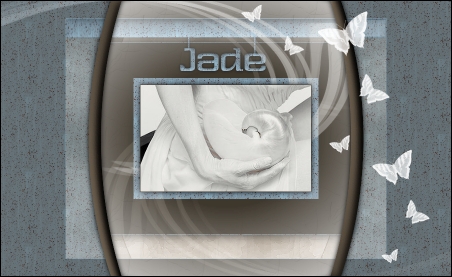
- Efectos - Complementos - Alien Skin Eye Candy 5: impact - Perspective Shadow - Valores usa mi preset:
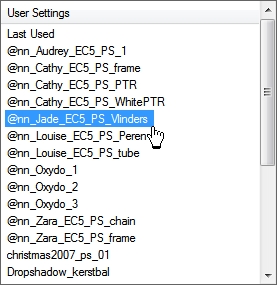
- Activa el tube @nn_271207_jade_accents_WHITE_tdstudio_TG.pspimage (en el zip encontrarás accents con otro color)
- Edición - copiar
- Activa tu tag, edición - pegar como nueva capa
- Con la herramienta mover, situa arriba a la derecha:
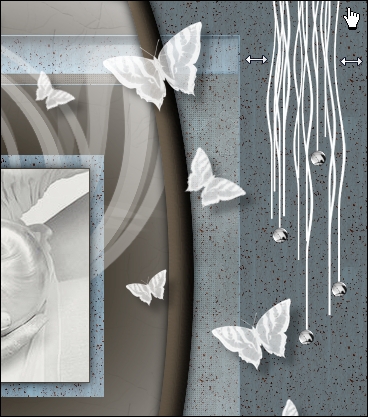
- Efectos - Complementos Alien Skin Eye Candy 5: Impact - perspective shadow usa mi preset:
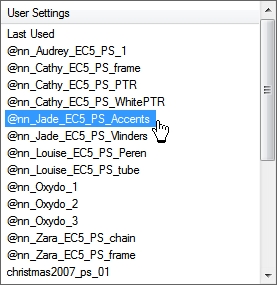
- Activa el tube @nn_191207_photos_vrouw-vlinderhoed_tdstudio_small.pspimage, edición - copiar
- Activa tu tag, edición - pegar como nueva capa
- Con la herramienta mover , situa el tube como se ve a continuación:
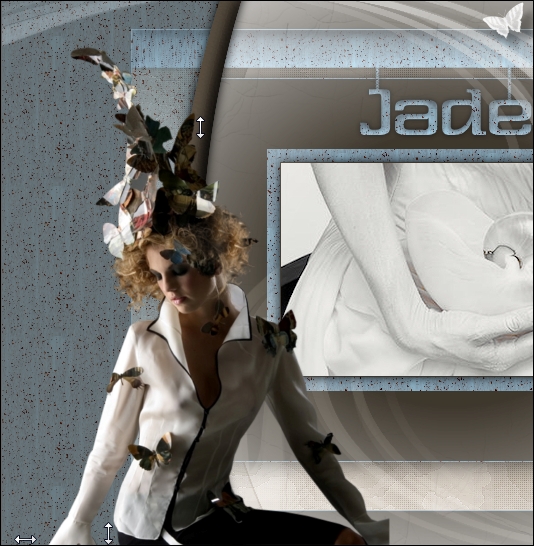
- Efectos - efectos 3D- Sombra con los valores siguientes:

- Capas - fusionar - fusionar todo
- Efectos - Complementos Richard Rosenman - Solid border:
Color: Blanco
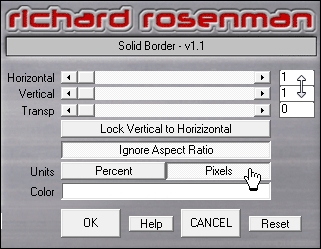
- firmar y guardar como imagen.jpg